Eliminare un account RunAs di Automazione di Azure
Importante
Gli account RunAs di Automazione di Azure, inclusi gli account Run as classici, sono stati ritirati 30 settembre 2023 e sostituiti con Identità gestite. Non sarà più possibile creare o rinnovare gli account Runas tramite il portale di Azure. Per altre informazioni, vedere Eseguire la migrazione da un account RunAs esistente a Identità gestita.
Gli account RunAs in Automazione di Azure forniscono l'autenticazione per la gestione delle risorse nel modello di distribuzione di Azure Resource Manager o Azure classico usando runbook di Automazione e altre funzionalità di Automazione. Questo articolo illustra come eliminare un account RunAs o un account RunAs classico. Quando si esegue questa azione, l'account di Automazione viene mantenuto. Dopo aver eliminato l'account RunAs, è possibile ricrearlo nel portale di Azure o con lo script di PowerShell fornito.
Autorizzazioni per gli account RunAs e gli account RunAs classici
Per configurare o aggiornare o eliminare un account RunAs e un account RunAs classico, è necessario:
Proprietario dell'applicazione Microsoft Entra per l'account RunAs
(oppure)
Membro in uno dei seguenti ruoli di Microsoft Entra
- Amministratore applicazione
- Amministratore di applicazioni cloud
Eliminare un account RunAs o un account RunAs classico
Nel Portale di Azure aprire l'account di Automazione.
Nel riquadro a sinistra selezionare Account RunAs nella sezione delle impostazioni dell'account.
Nella pagina delle proprietà dell'account RunAs selezionare l'account RunAs o l'account RunAs classico che si desidera eliminare.
Nel riquadro Proprietà per l'account selezionato fare quindi clic su Elimina.
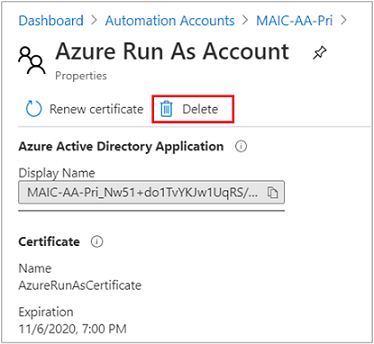
Durante l'eliminazione dell'account, è possibile tenere traccia dello stato di avanzamento in Notifiche dal menu. Gli account Run As non possono essere ripristinati dopo l'eliminazione.
Nota
È consigliabile eliminare l'account Run As dal portale degli account di Automazione. In alternativa, è possibile eliminare l'entità servizio dalla ricerca Microsoft Entra ID portale >Registrazioni app> e selezionare il nome dell'account di Automazione e nella pagina Panoramica selezionare Elimina.